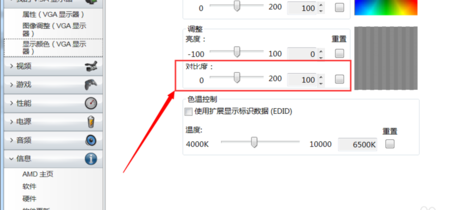方法一:
单击开始菜单中的“控制面板”选项。
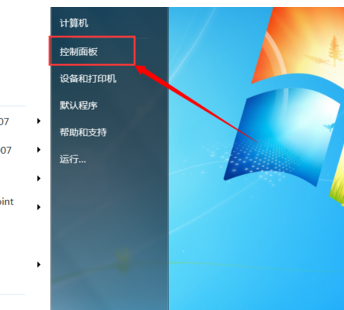
首先切换到大图标显示模式。单击控制面板中的“ NVIDIA控制面板”选项
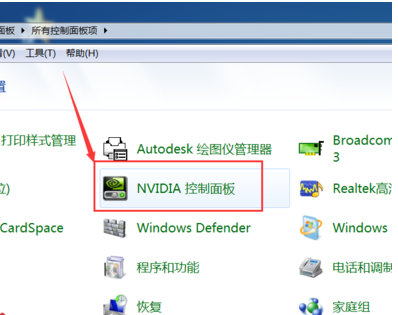
单击左侧“显示”菜单下的“调整桌面颜色设置”选项。
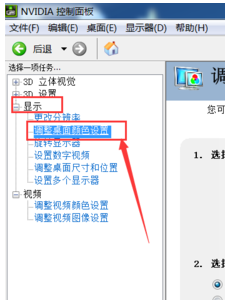
在颜色设置页面下,您可以拖动对比度滑块以设置屏幕的对比度。
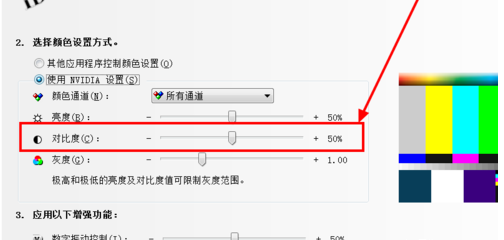
方法二:
单击控制面板中的“显示”选项。
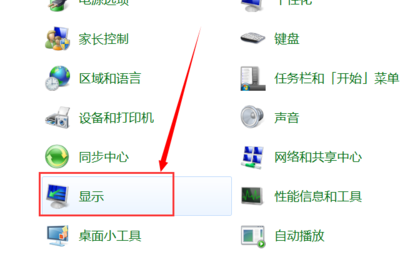
单击左上角的“调整分辨率”选项。
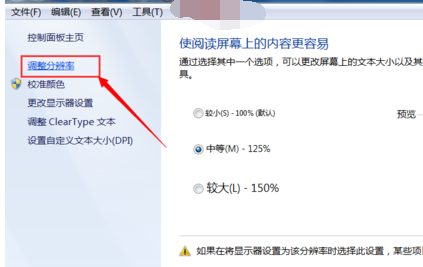
单击“高级设置”选项。
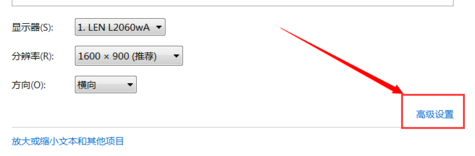
单击窗口顶部的“ AMD VISION CONTROL CENTER”选项(根据您自己的CPU品牌选择)。
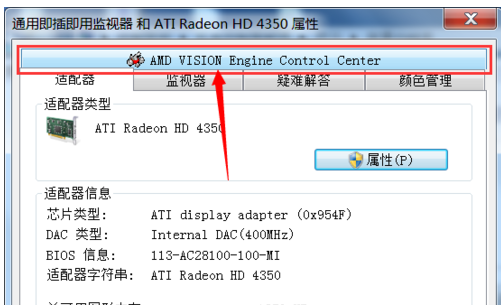
接下来,单击窗口底部的“ AMD VISION引擎控制中心”按钮。
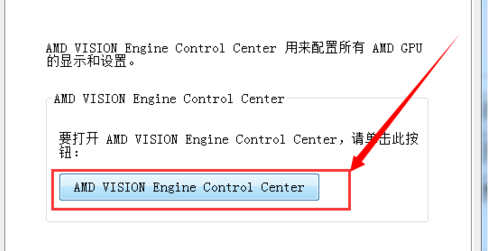
打开显示处理器显示设置窗口后,依次单击“我的VGA监视器”>“显示颜色(VGA监视器)”选项。
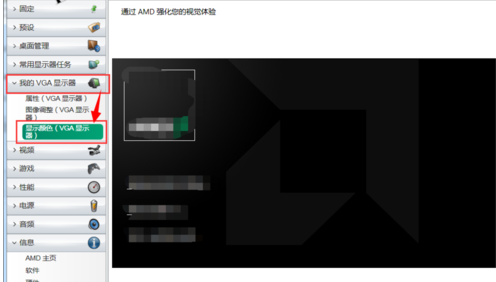
仍然使用对比度调整滑块设置适当的对比度。